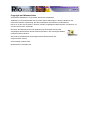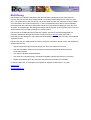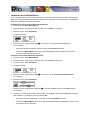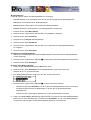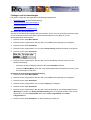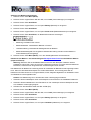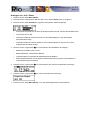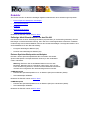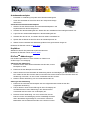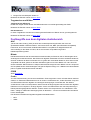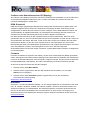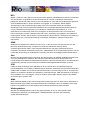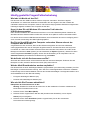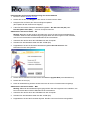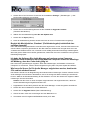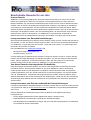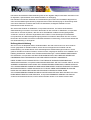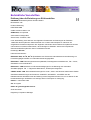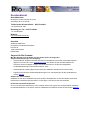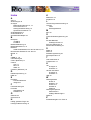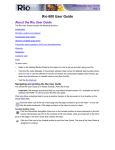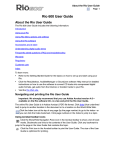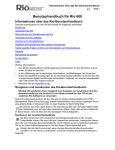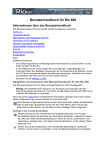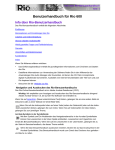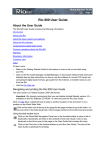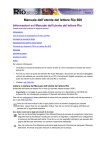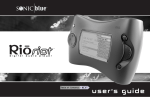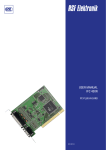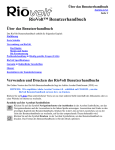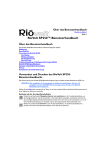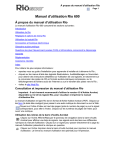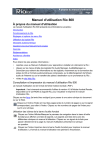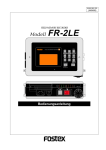Download Benutzerhandbuch für Rio 600
Transcript
Informationen über das Rio-Benutzerhandbuch Seite 1 Benutzerhandbuch für Rio 600 Informationen über das Rio-Benutzerhandbuch Das Rio-Benutzerhandbuch enthält die folgenden Abschnitte: Einführung Menüoptionen und Einstellungen des Rio Zubehör und Online-Bestellung Überblick über Begriffe aus dem digitalen Audiobereich Häufig gestellte Fragen („FAQ“) zum Rio 600 Garantie Behördliche Vorschriften Kundendienst Index Weitere Informationen: • Das Einführungshandbuch enthält allgemeine Informationen für das Einrichten und die ersten Schritte mit dem Rio. • In den Hilfemenüs der Anwendungen Rio Audio Manager und SoundJam finden Sie detaillierte Anweisungen für die Verwendung der Software, mit der Sie CD-Titel in komprimierte digitale Audioformate konvertieren, Audiotitel vom Internet herunterladen oder Titel vom und zum Rio kopieren können. • Besuchen Sie die Website von Rio. Navigieren und Ausdrucken des Rio-Benutzerhandbuchs Das Online-Benutzerhandbuch für den Rio wird im Adobe Acrobat-Dateiformat (.PDF) bereitgestellt. Wichtig: Wir empfehlen Ihnen dringend, zum Anzeigen und Ausdrucken des RioBenutzerhandbuchs die Version 4.0 von Adobe Acrobat (auf der CD-ROM mit der restlichen RioSoftware) zu verwenden. Wenn Sie auf die Links (blauer unterstrichener Text) klicken, gelangen Sie an eine andere Stelle im Dokument oder zu einer Website im World Wide Web. Sie können den Index durch Klicken auf das Indexsymbol oben auf jeder Seite (neben der Seitenzahl) oder auf das Index-Lesezeichen öffnen. Wenn Sie auf eine Seitenzahl im Index klicken, wird die Seite mit dem jeweiligen Thema aufgerufen. Verwenden der Symbole in der Acrobat-Symbolleiste Mit dem Symbol zum Ein-/Ausblenden des Navigationsbereichs in der Acrobat-Symbolleiste können Sie eine Liste der Lesezeichen einblenden. Lesezeichen dienen als Links zum Inhalt des Benutzerhandbuchs. Wenn Sie auf ein Lesezeichen in der Liste klicken, gelangen Sie zu der Seite im Benutzerhandbuch, auf der dieses Thema behandelt wird. Klicken Sie auf das Drucksymbol, wenn Sie das Benutzerhandbuch ausdrucken möchten. Um den Druck zu erleichtern, wurde der Umfang des Benutzerhandbuchs begrenzt. Informationen über das Rio-Benutzerhandbuch Seite 2 Copyright und Warenzeichen © 2000-2001 SONICblue, Incorporated. Alle Rechte vorbehalten. SONICblue, Incorporated haftet nicht für Fehler oder Auslassungen in diesem Handbuch und übernimmt keinerlei Verpflichtung, die darin enthaltenen Informationen zu aktualisieren. Rio ist ein in den USA und/oder in anderen Ländern eingetragenes Warenzeichen von RioPort, Inc., und wird unter Lizenz verwendet. Microsoft, Windows Media und das Windows-Logo sind Warenzeichen oder eingetragene Warenzeichen der Microsoft Corporation in den Vereinigten Staaten und/oder anderen Ländern. Alle anderen Produktnamen sind möglicherweise Warenzeichen der entsprechenden Firmen. Vierte Auflage, Februar 2001. Bestellnummer 75510294-004 Einführung Seite 3 Einführung Der Rio 600 ist ein digitaler Audioplayer, den Sie überallhin mitnehmen können. Sammeln und mischen Sie eine Auswahl Ihrer Lieblingsmusik und anderer Audioaufnahmen auf einem PC oder Mac, und spielen Sie sie über den Rio ab. Hören Sie Musik über den Rio, während Sie Sport treiben, zur Arbeit fahren oder einfach ausspannen. In der Funktionsweise ist der Rio mit einem tragbaren Kassettengerät oder CD-Player vergleichbar. Der Rio hat jedoch keine beweglichen Teile, die beim Abspielen zu Titelsprüngen oder Klangverzerrungen führen könnten. Er ist ungefähr so groß wie eine Audiokassette oder ein Pager und wiegt nur wenige Gramm. Der Rio wird mit 32 MB integriertem Speicher geliefert. Sie können die Speicherkapazität mit gesondert erhältlichen Backpacks erhöhen. Im Abschnitt über Zubehör finden Sie weitere Informationen über Backpacks und andere tolle Zubehörteile, mit denen Sie Ihren Rio wunschgemäß anpassen können. Der Rio wird über den USB-Anschluss mit dem Computer verbunden. Mit der auf der CD enthaltenen Software können Sie: • eigene Songmischungen zusammenstellen, die Sie im Rio mitnehmen können; • über das CD-ROM-Laufwerk Ihres Computers komprimierte digitale Audiotitel von Ihren Audio-CDs erstellen; • eine eigene CD-ROM zusammenstellen; • den Inhalt Ihrer CD-Sammlung in komprimierte digitale Audiotitel konvertieren und ordnen; • digitale Audiodateien über den Computer vom Internet auf den Rio herunterladen. Im Internet finden Sie ein umfangreiches Angebot an digitalen Audioinhalten, z. B. unter: Rioport.com WindowsMedia.com Menüoptionen und Einstellungen des Rio Seite 4 Menüoptionen und Einstellungen des Rio Wenn die Taste Menu (Menü) gedrückt wird, erscheinen die Menüoptionen des Rio auf dem LCD-Display. • Audio: Werkseitige und benutzerdefinierte Equalizer-Einstellungen. • Player: Funktionen für die Zufallsauswahl, die Wiederholung und das Löschen von Titeln sowie Funktionen für die Wiedergabeliste. • Prefs (Voreinstellungen): Player-Einstellungen: Stromsparmodus (Ruhemoduseinstellung), LCD-Hintergrundbeleuchtung und -Kontrast, Uhrzeit und Datum sowie Batterieladestand und Kalibrierung. • About (Info): Verschiedene Statusinformationen für den Player: Firmwareversion, belegter interner und externer Speicher, Batterieladestand, Kalender und Codec-Informationen. In diesem Abschnitt verwendete Dokumentationskonventionen • Menu (Menü): Drücken Sie die Taste Menu (Menü), um die Menüoptionen des Rio anzuzeigen. Normalerweise kehrt der Rio direkt in den Wiedergabemodus zurück, ohne die vorgenommenen Änderungen zu speichern, wenn die Taste Menu (Menü) vor dem Speichern im Menümodus gedrückt wird. • Auswählen: Die mittlere Taste auf dem Joypad. Drücken Sie im Menümodus auf Auswählen, um eine Menü- oder Dialogoption auszuwählen. • >/||: Wiedergabe/Pause; die oberste Taste auf dem Player-Joypad. Drücken Sie im Menümodus auf >/||, um nach oben durch die Menüoptionen zu blättern. • ■: Stopp; die unterste Taste auf dem Player-Joypad. Drücken Sie im Menümodus auf ■, um nach unten durch die Menüoptionen zu blättern. • >>: Vorwärts; die rechte Taste auf dem Player-Joypad. Drücken Sie im Menümodus auf >>, um durch die Menüoptionen zu blättern. • <<: Rückwärts; die linke Taste auf dem Player-Joypad. Drücken Sie im Menümodus auf <<, um durch die Menüoptionen zu blättern. • Flüssigkristallanzeige (LCD-Display): Menüoptionen und Einstellungen des Rio Seite 5 Verwenden der Audiofunktionen Zu den Audiofunktionen gehören die integrierten und die benutzerdefinierten Equalizer-Einstellungen (EQ). Mit „Custom EQ“ (Benutzerdefinierter EQ) können Sie Höhen- und Tiefenwerte in einem Bereich zwischen 1 (niedrig) und 9 (hoch) einstellen. Auswählen der integrierten Equalizer-Einstellungen 1 Drücken Sie die Taste Menu (Menü). 2 Drücken Sie die Joypad-Tasten << oder >> , um zu Audio zu navigieren. 3 Drücken Sie die Taste Auswählen. 4 Equalizer-Anzeige. 5 Drücken Sie die Joypad-Tasten >/||, ■, << oder >>, um die gewünschte Einstellung hervorzuheben. • Speichern Sie die Einstellung, indem Sie die Taste Auswählen drücken. • Drücken Sie Menu (Menü), wenn Sie in den Wiedergabemodus zurückkehren möchten, ohne die Änderungen zu speichern. Einstellen des benutzerdefinierten Equalizers 1 Drücken Sie die Taste Menu (Menü). 2 Drücken Sie die Joypad-Tasten << oder >>, um zu Audio zu navigieren. 3 Drücken Sie die Taste Auswählen. 4 Equalizer-Anzeige. 5 Drücken Sie die Joypad-Tasten >/||, ■, << oder >>, um zu Custom (Benutzerdefiniert) zu navigieren. 6 Drücken Sie die Taste Auswählen. 7 Drücken Sie die Joypad-Tasten >/|| oder ■, um zwischen Bass (Tiefen) und Treble (Höhen) zu wechseln. 8 Verwenden Sie die Joypad-Tasten << oder >>, um für Bass (Tiefen) oder Treble (Höhen) einen Wert zwischen 1 (niedrig) und 9 (hoch) einzustellen. • Speichern Sie die Einstellungen, indem Sie die Taste Auswählen drücken. • Drücken Sie Menu (Menü), wenn Sie in den Wiedergabemodus zurückkehren möchten, ohne die Änderungen zu speichern. Menüoptionen und Einstellungen des Rio Seite 6 Verwenden der Player-Funktionen Der Player verfügt über folgende Funktionen: • Wiedergabeoptionen: Zum Wiederholen einzelner Titel bzw. zur Wiedergabe in zufälliger Reihenfolge. • Titel löschen: Zum Löschen von Inhalten auf dem Rio. • Wiedergabeliste: Zum Erstellen neuer Wiedergabelisten, zum Verwalten der vom Computer heruntergeladenen Wiedergabelisten und zum Entfernen ausgewählter Listen auf dem Rio. Einstellen von Wiederholungs- und Zufallswiedergabeoptionen 1 Drücken Sie die Taste Menu (Menü). 2 Drücken Sie die Joypad-Tasten << oder >>, um zu Player zu navigieren. 3 Drücken Sie die Taste Auswählen. 4 Navigieren Sie zu Play Options (Wiedergabeoptionen). 5 Drücken Sie die Taste Auswählen. 6 Drücken Sie die Joypad-Tasten >/|| oder !, um zwischen Repeat (Wiederholen) und Random (Zufallswiedergabe) zu wechseln. 7 Drücken Sie die Joypad-Tasten << oder >>, um die Wiederholungs- (Repeat) bzw. Zufallswiedergabeeinstellung (Random) zu ändern. Die folgenden Wiederholungseinstellungen (Repeat) stehen zur Verfügung: • All (Alle): Alle Titel werden wiederholt. • Track (Titel): Der aktuelle Titel wird wiederholt. • Off (Aus): Die Wiederholungsfunktion wird ausgeschaltet. Die folgenden Zufallswiedergabeeinstellungen (Random) stehen zur Verfügung: 8 • On (Ein): Alle Titel werden in zufälliger Reihenfolge wiedergegeben. • Off (Aus): Die Zufallswiedergabefunktion wird ausgeschaltet. Drücken Sie die Taste Auswählen, um die Einstellungen zu speichern. Drücken Sie Menu (Menü), wenn Sie in den Wiedergabemodus zurückkehren möchten, ohne die Änderungen zu speichern. Menüoptionen und Einstellungen des Rio Seite 7 Löschen von Titeln auf dem Rio 1 Drücken Sie die Taste Menu (Menü). 2 Drücken Sie die Joypad-Tasten << oder >>, um zu Player zu navigieren. 3 Drücken Sie die Taste Select (Auswählen). 4 Drücken Sie die Joypad-Tasten, um zur Option Delete Tracks (Titel löschen) zu navigieren. 5 Drücken Sie die Taste Select (Auswählen). Eine Liste aller Titel auf dem Rio wird eingeblendet. 6 Drücken Sie die Joypad-Tasten >/|| oder ■, um zum Titel zu navigieren, der gelöscht werden soll. 7 Drücken Sie die Taste Select (Auswählen). • Heben Sie Yes (Ja) im Löschdialogfeld hervor, und drücken Sie Select (Auswählen), um den Titel zu löschen. • Heben Sie No (Nein) im Löschdialogfeld hervor, und drücken Sie Select (Auswählen), um zur Titelliste zurückzukehren, ohne den Titel zu löschen. • Drücken Sie Menu (Menü), wenn Sie in den Wiedergabemodus zurückkehren möchten, ohne irgendwelche Änderungen zu speichern. Menüoptionen und Einstellungen des Rio Seite 8 Wiedergabelisten Folgende Optionen stehen für Wiedergabelisten zur Verfügung: • Choose (Wählen): Zum Auswählen einer der auf dem Rio gespeicherten Wiedergabelisten. • New (Neu): Zum Erstellen neuer Wiedergabelisten. • Edit (Bearbeiten): Zum Ändern von bestehenden Wiedergabelisten. • Remove (Entfernen): Zum Entfernen von Wiedergabelisten auf dem Rio. 1 Drücken Sie die Taste Menu (Menü). 2 Drücken Sie die Joypad-Tasten << oder >>, um zu Player zu navigieren. 3 Drücken Sie die Taste Auswählen. 4 Navigieren Sie zu Playlist (Wiedergabeliste). 5 Drücken Sie die Taste Auswählen. 6 Drücken Sie die Joypad-Tasten << oder >>, um zur gewünschten Wiedergabelistenoption zu navigieren. 7 Drücken Sie die Taste Auswählen. Auswählen einer Wiedergabeliste 1 Wählen Sie die Wiedergabelistenoption Choose (Wählen). Alle vorhandenen Wiedergabelisten werden angezeigt. 2 Drücken Sie die Joypad-Tasten >/|| oder ■, um die gewünschte Wiedergabeliste hervorzuheben. 3 Drücken Sie die Taste Auswählen. Erstellen einer Wiedergabeliste 1 Heben Sie die Wiedergabelistenoption New (Neu) hervor. 2 Drücken Sie die Taste Auswählen. Neue Wiedergabelisten werden der Reihe nach (beginnend mit „01“) durchnummeriert. 3 Der Wiedergabelisten-Editor zeigt eine Liste aller Titel auf dem Rio an. 4 Drücken Sie die Joypad-Tasten >/|| oder ■, um einen Titel hervorzuheben. 5 • Drücken Sie die Taste Auswählen, um dem Titel eine Wiedergabelistennummer zuzuordnen. Die Nummer kennzeichnet die Reihenfolge, in der der Titel in der Wiedergabeliste abgespielt wird. • Drücken Sie die Joypad-Tasten << oder >>, um die Titelreihenfolge zu ändern. Heben Sie -done editing- (Bearbeitung abgeschlossen) am unteren Rand des WiedergabelistenEditors hervor, wenn Sie fertig sind, und drücken Sie Auswählen, um die neue Wiedergabeliste zu speichern und zum Menü für die Wiedergabelistenoptionen zurückzukehren. Menüoptionen und Einstellungen des Rio Seite 9 Ändern einer Wiedergabeliste 1 Heben Sie die Wiedergabelistenoption Edit (Bearbeiten) hervor. 2 Drücken Sie die Taste Auswählen. 3 Drücken Sie die Joypad-Tasten >/|| oder ■, um zur Wiedergabeliste zu navigieren. 4 Der Wiedergabelisten-Editor zeigt in der linken Spalte die Titel und ihre Reihenfolge an. • Sie können einzelne Titel hinzufügen oder aus der Wiedergabeliste entfernen, indem Sie den jeweiligen Titel hervorheben und Auswählen drücken. Dadurch wird der Titel in der linken Spalte mit einer Nummer markiert, bzw. seine Markierung wird entfernt. Die Nummer kennzeichnet die Reihenfolge, in der der Titel in der Wiedergabeliste abgespielt wird. • Sie können die Titelreihenfolge in der Wiedergabeliste ändern, indem Sie den gewünschten Titel hervorheben und die Joypad-Tasten << oder >> drücken. 5 Heben Sie -done editing- (Bearbeitung abgeschlossen) am unteren Rand des WiedergabelistenEditors hervor, wenn Sie fertig sind, und drücken Sie Auswählen, um die neue Wiedergabeliste zu speichern und zum Menü für die Wiedergabelistenoptionen zurückzukehren. Entfernen einer Wiedergabeliste 1 Wählen Sie die Wiedergabelistenoption Remove (Entfernen). 2 Drücken Sie die Joypad-Tasten >/|| oder !, um die zu löschende Wiedergabeliste hervorzuheben. 3 Drücken Sie die Taste Auswählen. • Heben Sie Yes (Ja) im Löschdialogfeld hervor, und drücken Sie Auswählen, um die Wiedergabeliste zu löschen. • Heben Sie No (Nein) im Löschdialogfeld hervor, und drücken Sie Auswählen, um das Dialogfeld zu schließen, ohne die Änderungen zu speichern. • Drücken Sie Menu (Menü), wenn Sie in den Wiedergabemodus zurückkehren möchten, ohne die Änderungen zu speichern. Menüoptionen und Einstellungen des Rio Seite 10 Festlegen von Voreinstellungen Der Player verfügt über die folgenden Voreinstellungsmöglichkeiten: • Stromsparmodus (Ruhemoduseinstellung). • Hintergrundbeleuchtung des Displays. • Uhrzeit und Datum. • Batterieladestand und Kalibrierung. Einstellen des Stromsparmodus Sie können den Ruhemodus (Bereitschaft) so einstellen, dass er nach einem Zeitraum zwischen einer und neun Minuten aktiviert wird. Stellen Sie den Ruhemoduswert auf 0 (Null) ein, um die Stromsparfunktion auszuschalten. 1 Drücken Sie die Taste Menu (Menü). 2 Drücken Sie die Joypad-Tasten << oder >>, um zu Prefs (Voreinstellungen) zu navigieren. 3 Drücken Sie die Taste Auswählen. 4 Drücken Sie die Joypad-Tasten, um zur Option Power Saving (Stromsparmodus) zu navigieren. 5 Drücken Sie die Taste Auswählen. 6 Drücken Sie die Joypad-Tasten << oder >>, um eine Einstellung zwischen einer und neun Minuten festzulegen. • Speichern Sie die Einstellung, indem Sie die Taste Auswählen drücken. • Drücken Sie Menu (Menü), wenn Sie in den Wiedergabemodus zurückkehren möchten, ohne die Änderungen zu speichern. Einstellen der Display-Hintergrundbeleuchtung 1 Drücken Sie die Taste Menu (Menü). 2 Drücken Sie die Joypad-Tasten << oder >>, um zu Prefs (Voreinstellungen) zu navigieren. 3 Drücken Sie die Taste Auswählen. 4 Drücken Sie die Joypad-Tasten, um zur Option Display zu navigieren. 5 Drücken Sie die Taste Auswählen. 6 Drücken Sie die Joypad-Tasten << oder >>, um die Einstellung für die Hintergrundbeleuchtung (Backlight) zu ändern. Die Hintergrundbeleuchtung kann so eingestellt werden, dass sie das Display für 1, 2, 5 oder 10 Sekunden beleuchtet, immer eingeschaltet oder immer ausgeschaltet ist. 7 Drücken Sie die Taste Auswählen, um die Einstellung zu speichern. Menüoptionen und Einstellungen des Rio Seite 11 Einstellen von Uhrzeit und Datum 1 Drücken Sie die Taste Menu (Menü). 2 Drücken Sie die Joypad-Tasten << oder >>, um zu Prefs (Voreinstellungen) zu navigieren. 3 Drücken Sie die Taste Auswählen. 4 Drücken Sie die Joypad-Tasten, um zur Option Time/Date (Uhrzeit/Datum) zu navigieren. 5 Drücken Sie die Taste Auswählen. 6 Drücken Sie die Joypad-Tasten << oder >>, um die einzelnen Uhrzeit- und Datumsfelder hervorzuheben. 7 Drücken Sie die Joypad-Tasten >/|| oder ■, um den Wert für das ausgewählte Uhrzeit- bzw. Datumsfeld zu ändern. Das Datumsfeld lässt sich nur auf einen Wert einstellen, der für den ausgewählten Monat und das ausgewählte Jahr gültig ist. 8 Drücken Sie die Taste Auswählen, um die Uhrzeit-/Datumseinstellungen zu speichern. Drücken Sie Menu (Menü), wenn Sie in den Wiedergabemodus zurückkehren möchten, ohne die Änderungen zu speichern. Menüoptionen und Einstellungen des Rio Seite 12 Anzeigen von Batterieinformationen 1 Drücken Sie die Taste Menu (Menü). 2 Drücken Sie die Joypad-Tasten << oder >>, um zu Prefs (Voreinstellungen) zu navigieren. 3 Drücken Sie die Taste Auswählen. 4 Drücken Sie die Joypad-Tasten, um zur Option Battery (Batterie) zu navigieren. 5 Drücken Sie die Taste Auswählen. 6 Drücken Sie die Joypad-Tasten, um zur Option Power level (Batterieladestand) zu navigieren. 7 Drücken Sie die Taste Auswählen, um Batterieinformationen anzuzeigen: 8 • Batterietyp: Aufladbar oder normal. • Batterieladestand: Ladestand der Batterie in Prozent. • Laufzeitschätzung: Verbleibende Wiedergabezeit der Batterie. • Batterieladestandsgrafik: Die ungefähre verbleibende Ladung wird durch einen Balken in einem Batteriesymbol angezeigt. Drücken Sie die Taste Menu (Menü), um in den Wiedergabemodus zurückzukehren. Kalibrieren der Batterie – bei Verwendung des Backpack-Zubehörteils mit aufladbarer Batterie (separat erhältlich) Warnung: Entfernen Sie die aufladbare Batterie nicht aus dem Backpack. Batterien können explodieren oder lecken, wenn sie mit Feuer in Berührung kommen, mit einer anderen Batterieart kombiniert, verkehrt herum eingesetzt oder auseinandergenommen werden. Das Kalibrieren der Batterie ist notwendig, damit der Ladestand der Batterie korrekt angezeigt werden kann. Wenn Sie den Batterie-Backpack zum ersten Mal aufladen, ist es wichtig, dass Sie ihn kalibrieren und über Nacht bzw. so lange aufladen, bis der Zeitgeber abgelaufen ist. Die Batterie muss zum Kalibrieren nicht aufgeladen sein. Hinweis: Die Kalibrierung ist nur einmal beim ersten Ladevorgang erforderlich. 1 Schließen Sie den Netzadapter unten am Backpack am Anschluss für die aufladbare Batterie an. 2 Schließen Sie das Netzkabel an einer Steckdose an. Die Ladelampe auf dem Backpack leuchtet auf, sobald der Ladevorgang beginnt. 3 Schieben Sie den Betriebsschalter des Rio auf On (Ein). 4 Drücken Sie die Taste Menu (Menü). 5 Drücken Sie die Joypad-Tasten << oder >>, um zu Prefs (Voreinstellungen) zu navigieren. 6 Drücken Sie die Taste Auswählen. 7 Drücken Sie die Joypad-Tasten, um zur Option Battery (Batterie) zu navigieren. 8 Drücken Sie die Taste Auswählen. 9 Drücken Sie die Joypad-Tasten, um zur Option Calibrate (Kalibrieren) zu navigieren. Menüoptionen und Einstellungen des Rio Seite 13 10 Drücken Sie die Taste Auswählen. 11 Laden Sie den Backpack über Nacht auf bzw. warten Sie, bis der Zeitgeber abgelaufen ist, damit der Backpack voll aufgeladen ist. 12 Wenn der Ladevorgang beendet ist, trennen Sie den Netzadapter vom Anschluss am Backpack des Rio. Menüoptionen und Einstellungen des Rio Seite 14 Anzeigen von „Info“-Daten 1 Drücken Sie die Taste Menu (Menü). 2 Drücken Sie die Joypad-Tasten << oder >>, um zur Option About (Info) zu navigieren. 3 Drücken Sie die Taste Auswählen. Folgende Informationen werden angezeigt: 4 • Persönliche Rio-Nachricht, die über die Software definiert wurde, oder die Rio-Modellnummer. • Firmwareversion im Rio. • Gesamter installierter interner Speicher und ein Balkendiagramm, das den belegten Speicheranteil anzeigt. • Gesamter installierter externer Speicher und ein Balkendiagramm, das den durch Titel belegten Speicheranteil anzeigt. Drücken Sie die Joypad-Taste ■, um Informationen über die Batterie anzuzeigen: • Batterietyp: Aufladbar oder normal. • Batterieladestand: Ladestand der Batterie. • Laufzeitschätzung: Verbleibende Wiedergabezeit der Batterie. • Batterieladestandsgrafik: Die ungefähre verbleibende Ladung wird durch einen Balken in einem Batteriesymbol angezeigt. 5 Drücken Sie die Joypad-Taste ■, um Informationen über Uhrzeit und Kalender anzuzeigen: 6 Drücken Sie die Joypad-Taste ■, um Codec-Informationen anzuzeigen. 7 Drücken Sie die Taste Menu (Menü), um in den Wiedergabemodus zurückzukehren. Zubehör Seite 15 Zubehör Sie können den Rio mit diesem vielseitigen digitalen Audiozubehör Ihren Anforderungen anpassen: • Externe Speicher-Backpacks und Adapter • Autokassettenadapter • Kopfhörer • RioTone-Abdeckungen • Tragetaschen und Hüllen Bestellen Sie Zubehör online im Rio e-Store. Zulässige Alkali-Ersatzbatterien für den Rio 600 Der Rio 600 wird mit einer Alkali-Mignonbatterie (AA) betrieben (im Lieferumfang enthalten). Der Rio läuft länger und bietet die beste Leistung, wenn Sie eine hochwertige Batterie verwenden. Qualitativ minderwertige oder leckende Batterien können den Rio 600 beschädigen. Die folgenden Marken sind als Ersatzbatterien für den Rio 600 zulässig: • Energizer Alkali-Mignon-Batterie (AA) • Duracell Ultra Alkali-Mignon-Batterie (AA) Externe Speicher-Backpacks und Adapter Erweitern Sie die Speicherkapazität des Rio mit 32-MB- und 64-MBSpeicher-Backpacks. Die Speicherzeiten variieren je nach AudiodateiCodec und Bitrate. Warnung: Entfernen Sie die aufladbare Batterie nicht aus dem Backpack. Batterien können explodieren oder lecken, wenn sie mit Feuer in Berührung kommen, mit einer anderen Batterieart kombiniert, verkehrt herum eingesetzt oder auseinandergenommen werden. 32-MB-Backpack • Erweitert die Speicherkapazität um ca. 30 Minuten (MP3) bis 60 Minuten (WMA). • Über Netzadapter aufladbar. Bestellen Sie Zubehör online im Rio e-Store. 64-MB-Backpack • Erweitert die Speicherkapazität um ca. 60 Minuten (MP3) bis 120 Minuten (WMA). • Über Netzadapter aufladbar. Bestellen Sie Zubehör online im Rio e-Store. Zubehör Seite 16 Autokassettenadapter • Einsetzbar in Verbindung mit jedem Auto-Stereokassettengerät. • Hören Sie die Musik auf Ihrem Rio über die Lautsprecheranlage Ihres Autos. Verwenden des Autokassettenadapters 1 Stecken Sie den Stereostecker des Autokassettenadapters in die Kopfhörerbuchse des Rio-Players ein. 2 Schalten Sie das Kassettengerät ein. Stellen Sie die Lautstärke auf die niedrigste Position ein. 3 Legen Sie den Autokassettenadapter in das Kassettengerät ein. 4 Schalten Sie den Rio ein, und stellen Sie eine mittlere Lautstärke ein. 5 Spielen Sie die Musik auf dem Rio über die Autolautsprecher ab. 6 Stellen Sie die Lautstärke des Kassettengeräts auf den gewünschten Pegel ein. Bestellen Sie Zubehör online im Rio e-Store. Kopfhörer Wählen Sie das für Sie passende Kopfhörermodell aus. Bestellen Sie Zubehör online im Rio e-Store. RioToneTM-Abdeckungen Die Abdeckungen stehen in einer Vielzahl von Farben und Ausführungen zur Verfügung. Abnehmen der Abdeckung 1 Drücken Sie die Taste auf der Rückseite des Rio 600, um den Backpack zu lösen. 2 Entfernen Sie den Backpack vom Rio 600. 3 Kleine Laschen auf der Rückseite der Abdeckung dienen zur Befestigung an der Vorderseite des Rio. Halten Sie den Rio mit einer Hand, und ziehen Sie mit der anderen Hand die linke Seite der Abdeckung nach oben, um sie von der Vorderseite des Rio zu lösen. 4 Nehmen Sie die Abdeckung von der Vorderseite des Rio ab. Anbringen der Abdeckung 1 Entfernen Sie zunächst den Backpack und eine möglicherweise bereits auf den Rio aufgesetzte Abdeckung. 2 Führen Sie die Lasche an der Öffnung für das LCD-Display auf der Rückseite der neuen Abdeckung in den Schlitz auf der Vorderseite des Rio rechts vom LCD-Display ein. 3 Drücken Sie die Abdeckung von vorne auf den Rio, bis die kleinen Laschen zur Befestigung am Rio vollständig einrasten. Wenn die Abdeckung befestigt ist, ist im kleinen Fenster im Batteriefach auf der Rückseite des Rio eine Lasche zu sehen. Fachbegriffe aus dem digitalen Audiobereich Seite 17 4 Bringen Sie den Backpack wieder an. Bestellen Sie Zubehör online im Rio e-Store. Tragetaschen und Hüllen Tragetasche mit Gürtelclip Erlaubt den Zugriff auf die Tasten und Bedienelemente und schützt gleichzeitig das Gerät. Bestellen Sie Zubehör online im Rio e-Store. Rio-Reisetasche In dieser Tragetasche sind der Rio und das gesamte Zubehör auf Reisen immer gut untergebracht. Bestellen Sie Zubehör online im Rio e-Store. Fachbegriffe aus dem digitalen Audiobereich AAC „Advanced Audio Coding“ (AAC) ist eines der Audiokomprimierungsformate, die durch die Spezifikation MPEG-2 definiert werden. AAC wurde früher als „NBC“ (Non-Backward-Compatible) bezeichnet, da es nicht mit den Audioformaten MPEG-1 kompatibel ist. Möglicherweise tritt AAC zukünftig an die Stelle von MP3, da es eine bessere Tonqualität und größere Dateikomprimierung bietet. Bitrate Die Bitrate bezeichnet die durchschnittliche Anzahl der Bits pro Sekunde, die zur Wiedergabe eines Audiosignals verwendet werden. Die Größe einer digitalen Audiodatei wird durch die Bitrate bestimmt, die beim Codieren der Datei verwendet wird. Je größer die verwendete Bitrate ist, desto höher ist die Tonqualität und desto größer ist die Datei. Bei MP3 ergibt sich bei einer Bitrate von 128 K eine CDähnliche Qualität. Dabei wird etwa 1 MB pro Minute Musik belegt. Bei einer Bitrate von 64 K entspricht die Tonqualität einem UKW-Radiosignal. Die gleiche Speichermenge von 1 MB kann bei dieser Bitrate jedoch ungefähr zwei Minuten Musik enthalten. CDDB Siehe Gracenote. Codec Je nach Zusammenhang und Art der betreffenden Technologie kann Codec auf zwei Weisen definiert werden. Im Telekommunikationsbereich ist ein Codec normalerweise ein „Codier-/Decodier“-Chip, der zum Übersetzen zwischen digitalen und analogen Übertragungen verwendet wird. Ein Modem verwendet ein Codec zum Interpretieren ankommender analoger Signale und konvertiert den digitalen Datenstrom vom Computer in analoge Signale. Codec wird andererseits auch als Komprimierungs-/ Dekomprimierungsalgorithmus definiert. Codecs dienen zum Komprimieren von Audiodaten in eine Datei – häufig zur effizienten Übertragung über ein Netzwerk – und zum anschließenden Decodieren bei der Wiedergabe. Der Rio 600 unterstützt die folgenden digitalen Audiodateicodecs: • MP3 • WMA Fachbegriffe aus dem digitalen Audiobereich Seite 18 Codieren oder Konvertieren einer CD (Ripping) Als Codieren oder „Ripping“ bezeichnet man das Konvertieren einer Audiodatei von einer Audio-CD in ein komprimiertes digitales Audioformat, wie z. B. MP3 oder WMA, das auf dem Rio oder dem Computer wiedergegeben werden kann. DRM, Sicherheit DRM-Technologien (Digital Rights Management) schützen das Urheberrecht für digitale Daten. Die Verwaltung digitaler Rechte wurde mit zunehmender Verbreitung der MP3-Technologie und der Verfügbarkeit von Musik über das Internet zu einem wichtigen Thema. DRM-Plattformen dienen als „Sicherheitshülle“ für digitale Audioinhalte. Sie unterstützen die Verteilung über das Internet und schützen und verwalten gleichzeitig die Rechte an diesen digitalen Informationen. Der Sicherheitsmechanismus im Rio unterstützt mehrere sichere Dateiformate. Wenn Sie einen geschützten Titel von einer CD oder dem Web auf den Rio herunterladen, müssen Sie eine Lizenz für den betreffenden Titel haben. Bei Titeln, für die der Rio keine Lizenz liest, enthalten die Titel selbst Informationen darüber, wo Sie die Lizenz erwerben können. Die Herausgeber der Titel können Beschränkungen direkt in die Musikdateien programmieren und auf diese Weise festlegen, wie oft Sie einen Titel abspielen, kopieren oder weitergeben können. Die in den Rio integrierten Sicherheitsfunktionen hindern den Player nicht daran, reguläre MP3-Dateien weiterhin zu akzeptieren und wiederzugeben. Firmware Firmware ist Software (Programme oder Daten), die auf einen Festwertspeicher (ROM) geschrieben wurde. Genaugenommen stellt Firmware allerdings eine Kombination aus Software und Hardware dar und kann mit dem Betriebssystem eines Computers verglichen werden. Die Rio-Firmware steuert die Flüssigkristallanzeige (LCD-Display), die Codec-Unterstützung und andere Funktionen des Rio. So können Sie die Firmwareversion des Rio anzeigen: 1 Drücken Sie die Taste Menu (Menü). 2 Drücken Sie die Joypad-Tasten << oder >> (Vorwärts oder Rückwärts), um zur Option About (Info) zu navigieren. 3 Drücken Sie die Taste Auswählen (mittlere Joypad-Taste). Die im Rio verwendete Firmwareversion wird angezeigt. Aktualisieren der Rio-Firmware Gracenote Gracenote – vormals CD Database (CDDB) – ist eine riesige Datenbank mit Informationen über CDs, wie z. B. Interpret, CD-Name, Liedtitel und anderen Angaben. Gracenote unterstützt Hunderte von Software-CD-Playern von Drittherstellern. Die Softwareprogramme verwenden die Seriennummer der CD, um die Gracenote-Website nach CD-Informationen zu durchsuchen. Der Zugang zum Gracenote-Service ist für Endbenutzer kostenlos möglich. Weitere Informationen finden Sie auf der Gracenote-Website. Fachbegriffe aus dem digitalen Audiobereich Seite 19 MP3 MPEG-1, Ebene 3 Audio (MP3) ist ein komprimiertes digitales Audiodateiformat. Dieses Format bietet eine CD-ähnliche Tonqualität bei einem Bruchteil der für normale Audiodateien erforderlichen Dateigröße. Bei der MP3-Konvertierung eines Audiotitels von einer CD wird die Dateigröße praktisch ohne Qualitätseinbußen in einem Verhältnis von ungefähr 12:1 verkleinert. Dieser digitale Toncodierungs- und Komprimierungsvorgang wurde vom Fraunhofer Institut für Integrierte Schaltungen und Thomson Multimedia entwickelt. MP3 verwendet Wahrnehmungsaudiocodierung und psychoakustische Komprimierung zum Entfernen überflüssiger Informationen, d. h. der redundanten und irrelevanten Teile eines Tonsignals, die das menschliche Ohr nicht hören kann. Durch Hinzufügen von MDCT (Modified Discrete Cosine Transform) wird zusätzlich eine Filterbank implementiert, die eine 18fach höhere Frequenzauflösung als bei Ebene 2 ermöglicht. Die Codierung in MP3 eignet sich gut für die Übertragung hochwertiger Audiodateien mit kleiner Größe über das Internet. SDMI SDMI (Secure Digital Music Initiative) ist ein Forum, in dem sich über 130 Unternehmen aus den Bereichen Audioaufzeichnung, Computer und Verbraucherelektronik mit dem Zweck zusammengeschlossen haben, eine integrierte Methode der Copyright-Schutztechnologie zu entwickeln, die weltweit verwendet werden kann. SDMI arbeitet an einem Rahmenprogramm, das die unerlaubte Verwendung von Audiodateien verhindert und einen rechtmäßigen Musikvertrieb fördert. Skin Als Skin wird die Softwareoption bezeichnet, die das Aussehen der digitalen Audioplayersoftware auf dem Computerbildschirm bestimmt. Bei manchen Anwendungen können Sie das Farb- und Fensterdesign der Software benutzerdefiniert anpassen, indem Sie die Skin ändern. Aus Gründen der Vereinfachung wird bei manchen Skins auf bestimmte Wiedergabebedienelemente verzichtet. USB USB (Universal Serial Bus) ist der Standard für einen externen Bus, der Datenübertragungsgeschwindigkeiten von 12 Mbps (12 Millionen Bit pro Sekunde) unterstützt. Der Rio kommuniziert über USB mit dem Computer. Ein einzelner USB-Anschluss kann zur Verbindung von bis zu 127 peripheren Geräten (z. B. Mäusen, Modems und Tastaturen) verwendet werden. USB unterstützt auch die Plug & Play-Installation und „Hot Plugging“. Es ist zu erwarten, dass USB in Zukunft serielle und parallele Anschlüsse ganz ersetzen wird. WMA WMA (Windows Media Audio) ist das komprimierte Audioformat, das von Microsoft als Alternative zu MP3 entwickelt wurde. WMA wird möglicherweise MP3 verdrängen, da es bei derselben oder sogar besserer Tonqualität eine um das Doppelte höhere Dateikomprimierung bietet wie MP3. Wiedergabeliste Mit Hilfe von Wiedergabelisten können Sie ganze Titellisten in der von Ihnen gewünschten Reihenfolge organisieren und wiedergeben. Wiedergabelisten erleichtern die Verwaltung großer Musiksammlungen. Häufig gestellte Fragen/Fehlerbehebung Seite 20 Häufig gestellte Fragen/Fehlerbehebung Wie lade ich Musik auf den Rio? Der Rio wird über den USB-Anschluss mit dem Computer verbunden. Sie können digitale Audiodateien von zahlreichen Websites herunterladen oder Ihre eigenen CD-Titel mit Hilfe des CD-ROM-Laufwerks des Computers codieren. Die mit dem Player gelieferte Software ermöglicht das Übertragen digitaler Audiotitel vom Computer auf den Rio. Kann ich den Rio mit Windows 95 verwenden? Ich habe das USB-Ergänzungspaket. Nein. Die Rio-Geräte für den USB-Anschluss können nur mit den Betriebssystemen Windows 98, Windows ME bzw. Windows 2000 und Mac OS 8.6 oder einer späteren Version verwendet werden. Für den Rio ist ein neuerer USB-Standard erforderlich, der bei Windows 95 nicht zur Verfügung steht – auch nicht bei Verwendung des USB-Ergänzungspakets. Der Rio ist über USB mit dem Computer verbunden. Warum erkennt der Computer den Rio nicht? Vergewissern Sie sich zunächst, dass die Rio-Software ausgeführt wird und das USB-Kabel ordnungsgemäß am Rio und am Computer angeschlossen ist. Schalten Sie dann den Player aus und wieder ein. Wenn das Problem auf diese Weise nicht behoben wird, klicken Sie im Rio Audio Manager auf das Menü View (Ansicht) und anschließend auf Options (Optionen). Klicken Sie dann auf die Registerkarte Portable (Tragbar). Ändern Sie die Einstellung in der Dropdown-Liste von Autodetect device (Automatische Geräteerkennung) auf Rio600. Wo befindet sich die Seriennummer am Rio? Sie finden die Seriennummer auf der Rückseite des Rio unter dem Backpack. Entfernen Sie den Backpack vom Rio, damit Sie die Seriennummer (S/N) sehen können. Welche Alkali-Ersatzbatterien werden empfohlen? Der Rio 600 wird mit einer Alkali-Mignon-Batterie (AA) betrieben (im Lieferumfang enthalten). Der Rio läuft länger und bietet die beste Leistung, wenn Sie eine hochwertige Batterie verwenden. Qualitativ minderwertige oder leckende Batterien können den Rio 600 beschädigen. Die folgenden Marken sind als Ersatzbatterien für den Rio 600 zulässig: • Energizer Alkali-Mignon-Batterie (AA) • Duracell Ultra Alkali-Mignon-Batterie (AA) Wie wird die Rio-Firmware aktualisiert? Überprüfen der Firmwareversion im Rio Wichtig: Ermitteln Sie zunächst die Version der im Rio installierten Firmware. Installieren Sie keine ältere Firmwareversion im Rio. 1 Drücken Sie die Taste Menu (Menü). 2 Drücken Sie die Joypad-Tasten << oder >> (Vorwärts oder Rückwärts), um zur Option About (Info) zu navigieren. 3 Drücken Sie die Taste Auswählen (mittlere Joypad-Taste). Die im Rio verwendete Firmwareversion wird angezeigt. Häufig gestellte Fragen/Fehlerbehebung Seite 21 Herunterladen der Firmware-Aktualisierung von der Rio-Website 1 Besuchen Sie die Website von Rio. 2 Klicken Sie auf den Link Support in der unteren rechten Ecke der Seite. 3 Navigieren Sie zur Seite „Rio Technical Support Updates“ (Rio-Updates für den technischen Support). 4 Laden Sie die neueste Firmware-Aktualisierungsdatei – Rio 600 xxxx.exe (PC) oder Rio 600 Update xxxx (Mac) – auf Ihren Computer herunter. Aktualisieren der Rio-Firmware – PC Wichtig: Beenden Sie alle anderen Anwendungen, bevor Sie die Firmware-Aktualisierung ausführen. Während des Aktualisierungsvorgangs dürfen Sie das Programm nicht schließen, den Rio nicht ausschalten und das USB-Kabel nicht herausziehen. 1 Verbinden Sie den Rio über das USB-Kabel mit dem Computer. 2 Schieben Sie den Betriebsschalter des Rio auf On (Ein). 3 Doppelklicken Sie auf die Firmware-Aktualisierungsdatei Rio 600 xxxx.exe. Das RioFlasher-Fenster wird geöffnet. 4 Klicken Sie im RioFlasher-Fenster auf die Schaltfläche Upgrade Now (Jetzt aktualisieren). 5 Klicken Sie auf Yes (Ja). 6 Nach der Aktualisierung wird die Versionsnummer der neuen Firmwareversion angezeigt. Aktualisieren der Rio-Firmware – Mac Wichtig: Während des Aktualisierungsvorgangs dürfen Sie das Programm nicht schließen, den Rio nicht ausschalten und das USB-Kabel nicht herausziehen. 1 Verbinden Sie den Rio über das USB-Kabel mit dem Computer. 2 Schieben Sie den Betriebsschalter des Rio auf On (Ein). 3 Doppelklicken Sie auf das SoundJam-Symbol. Das Rio Connector-Fenster wird geöffnet. Häufig gestellte Fragen/Fehlerbehebung Seite 22 4 Klicken Sie im Rio Connector-Fenster auf die Schaltfläche Settings... (Einstellungen...). Das Rio-Einstellungsfenster wird geöffnet. 5 Klicken Sie im Rio-Einstellungsfenster auf die Schaltfläche Upgrade Firmware (Firmware aktualisieren). 6 Wählen Sie die Aktualisierungsdatei Rio 600 Update xxxx. 7 Klicken Sie auf Open (Öffnen). 8 Nach der Aktualisierung wird die Versionsnummer der neuen Firmwareversion angezeigt. Bewirkt die Menüfunktion „Random“ (Zufallswiedergabe) tatsächlich eine zufällige Auswahl? Nein. Die Zufallswiedergabefunktion verwendet einen Algorithmus, der als „Pseudo-Zufall“ bezeichnet wird und allen Computern gemeinsam ist. Der Rio wählt eine Saatnummer und gibt dann eine Liste vorbestimmter Zufallsnummern ein, um Musik in einer zufällig wirkenden Reihenfolge wiederzugeben. Wenn die gleiche Saatnummer wieder gewählt wird, werden die Titel unter Umständen in der gleichen Reihenfolge abgespielt. Ich habe die Software Rio Audio Manager auf meinem ersten Computer registriert. Beim Installieren auf einem anderen Computer erhalte ich allerdings die Meldung, dass der Code nicht gültig ist. Die Lizenz wird systembezogen vergeben. Wenn Sie beabsichtigen, die Software auf mehreren Computern zu verwenden, müssen Sie die Registrierung für jeden Computer separat durchführen. Wie kann die Sperre für Rio Audio Manager aufgehoben werden, damit mehr CDs codiert werden können? Die Software erlaubt vor der Registrierung 50 kostenlose MP3-Codierungen. Danach müssen Sie Rio Audio Manager zuerst kostenlos aktualisieren, bevor Sie unbegrenzt MP3-Codierungen durchführen können. WMA ist die Standardeinstellung für das Codieren von CDs. Die Anzahl der möglichen WMACodierungen ist nicht beschränkt. Hinweis: Der Rio muss an einen Computer angeschlossen und eingeschaltet sein, damit die Online-Aktualisierung durchgeführt werden kann. 1 Doppelklicken Sie auf das Symbol für den Rio Audio Manager, um das Programm auszuführen. 2 Klicken Sie oben im Bildschirm auf das Hilfemenü. 3 Klicken Sie auf Upgrade Online (Online-Aktualisierung). 4 Gehen Sie dann nach den Anweisungen auf dem Bildschirm vor. 5 Sie erhalten Ihre/n Freigabecode/Zertifikatnummer per E-Mail. Häufig gestellte Fragen/Fehlerbehebung Seite 23 Wie wird die Software SoundJam (Mac) registriert? SoundJam erlaubt vor der Registrierung 50 Codierungen. Danach müssen Sie das Programm zuerst kostenlos registrieren, damit Sie unbegrenzt MP3-Codierungen durchführen können. Bei der Registrierung haben Sie die Möglichkeit, die Funktionen der Software gegen eine geringe Gebühr zu erweitern. 1 Doppelklicken Sie auf das Festplattensymbol. 2 Doppelklicken Sie auf den SoundJam-Ordner. 3 Doppelklicken Sie auf das Symbol für SoundJam MP, um das Programm zu öffnen. Sie werden aufgefordert, die Onlineregistrierung vorzunehmen. 4 Klicken Sie auf die Schaltfläche Register Now (Jetzt registrieren). 5 Gehen Sie dann nach den Anweisungen auf dem Bildschirm vor. 6 Sie erhalten Ihren Freigabecode per E-Mail. Wieso wird eine Fehlermeldung angezeigt, wenn ich zum Starten des Codierungsvorgangs auf „Read a CD“ (CD aufzeichnen) klicke? Folgende Faktoren können den CD-Codierungsvorgang stören: 1 Überlastung der CPU während des Codierungsvorgangs. Schließen Sie vor dem Codieren alle anderen Softwareprogramme. 2 Unzureichender Arbeitsspeicher zum ordnungsgemäßen Zwischenspeichern des Titels. Sofern keine andere speicherintensive Anwendung ausgeführt wird, reichen 64 MB im Allgemeinen aus. Schließen Sie vor dem Codieren alle anderen Softwareprogramme. Win 98 belegt beim Start in der Regel 15 – 20 MB RAM, je nachdem, welche Anwendungen ausgeführt werden. 3 CD-ROM-Firmware. Selbst bei einem neuen CD-ROM-Laufwerk kann eine FirmwareAktualisierung vom Hersteller erforderlich sein, um Audioextrahierungsfehler zu korrigieren. 4 Übertakten (Overclocking). Übertakten des Systems – d. h., die Geschwindigkeit des Systems übersteigt die Geschwindigkeit, für die es ausgelegt ist – kann sich negativ auf die peripheren Komponenten auswirken. Wenn Ihr System mit zu hoher Geschwindigkeit taktet, sollten Sie es auf die normale Betriebsgeschwindigkeit verlangsamen. 5 Versuchen Sie, die Einstellungen, die der Rio Audio Manager dem CD-ROM-Laufwerk zugewiesen hat, manuell zu ändern. Wählen Sie zu diesem Zweck die Optionen View>Options>Read CD (Ansicht>Optionen>CD aufzeichnen). Wenn das CD-ROM-Laufwerk auf „Digital (WinAspi)“ eingestellt ist, ändern Sie es auf „Digital“ (oder umgekehrt). Wenn Sie eine Soundkarte verwenden, müssen Sie die Einstellung „Analog“ wählen. Die analoge Einstellung kann den Betrieb verlangsamen. Wie wird beim Codieren von einer CD die beste Tonqualität erzielt? Wenn zu viele Systemressourcen des Computers von anderen Anwendungen belegt werden, kann das Codieren von Liedern von einer CD zu schlechten Aufnahmeergebnissen führen. Wenn die Lieder, die Sie codieren, eine schlechte Qualität aufweisen, wie z. B. Sprünge, schließen Sie die anderen Anwendungen, die ausgeführt werden, und codieren Sie diese Lieder noch einmal. Der Zustand der Audio-CD – d. h. Kratzer usw. – kann sich ebenfalls auf die Qualität der Aufnahmen auswirken. Beschränkte Garantie für ein Jahr Seite 24 Beschränkte Garantie für ein Jahr Unsere Garantie SONICblue, Incorporated gewährleistet, dass das Produkt für die Dauer von einem Jahr ab dem Datum des ursprünglichen Kaufs frei von Material- und Herstellungsfehlern ist. Wenn Sie einen Mangel feststellen, der unter diese Gewährleistung fällt, werden wir nach unserer Wahl das Produkt ersetzen oder mit neuen oder aufbereiteten Komponenten reparieren. Die Haftung von SONICblue, Incorporated ist auf die Reparatur oder den Ersatz des mangelhaften Produkts beschränkt. Diese Garantie wird dem ursprünglichen Käufer (Endbenutzer) gewährt und kann nicht auf andere Personen übertragen oder abgetreten werden. Alle Teile oder Baugruppen, die beim Ersetzen oder Umbauen entfernt werden, gehen in das Eigentum von SONICblue, Incorporated über. Außerhalb der Garantiezeit können Kundendienstleistungen gegen eine Gebühr in Anspruch genommen werden. Inanspruchnahme von Garantiedienstleistungen Wenn Sie die Dienstleistungen im Rahmen dieser Garantie nutzen möchten, wenden Sie sich bitte an den Händler, von dem Sie dieses Produkt erworben haben, oder rufen Sie die Kundendienstzentrale von SONICblue, Incorporated unter der Nummer +49-(0)700-0100-1003 an, um Anweisungen zum Einsenden des Produkts zu erhalten. Die Geschäftszeiten der Kundendienstzentrale sind: • Montag bis Freitag 9.00 bis 20.00 Uhr • Samstag 9.00 bis 16.00 Uhr Um Dienstleistungen im Rahmen dieser Garantie in Anspruch nehmen zu können, müssen Sie das Produkt und den Originalkaufbeleg dem Händler übergeben, von dem Sie dieses Produkt erworben haben, oder an SONICblue, Incorporated einsenden. Wenn Sie das Produkt an uns einsenden, müssen Sie die Kosten für den Versand an SONICblue, Incorporated übernehmen. Von dieser Garantie nicht abgedeckte Produktfehler Diese Garantie gilt für Herstellungsfehler, die sich bei ordnungsgemäßer Verwendung des Geräts bemerkbar machen. Sie deckt keine Schäden ab, die durch Missbrauch, falsche Verwendung, unsachgemäße Änderung oder Reparatur, Feuchtigkeit, extreme Hitze oder Kälte, korrodierende Umgebungseinflüsse, durch den Versand oder durch Hochspannungsspitzen von externen Quellen wie z. B. Stromleitungen, Telefonkabel oder angeschlossenen Geräten verursacht werden. Diese Garantie bietet keinen Schutz bei Verschleiß an den Abdeckungen, Gehäusen oder der Verkabelung. Außerdem gilt diese Garantie nicht für Produkte mit einer geänderten oder unkenntlich gemachten Seriennummer. Inanspruchnahme von Diensten außerhalb der Garantieleistungen Um Dienste außerhalb der Garantieleistungen zu erhalten, wenden Sie sich unter der Telefonnummer +49-(0)700-0100-1003 an die Kundendienstzentrale von SONICblue, Incorporated (Geschäftszeiten siehe oben). Dienste außerhalb der Garantieleistungen werden für Besitzer eines digitalen Rio-Players bereitgestellt, die: • keinen gültigen Kaufnachweis für den digitalen Rio-Player vorlegen können; • Reparaturdienste nach Ablauf der ursprünglichen Garantie benötigen; • Dienstleistungen für Produktfehler benötigen, die nicht unter die Produktgarantie von SONICblue, Incorporated für dieses Produkt fallen. Beschränkte Garantie für ein Jahr Seite 25 Die Dienste außerhalb der Garantieleistung sind auf den digitalen Player beschränkt und stehen nicht für Kopfhörer, Speicherkarten oder anderes Zubehör zur Verfügung. Die Gebühren für Dienste außerhalb der Garantieleistungen werden über Kreditkarte abgerechnet, wenn die Dienstleistungsvereinbarung abgeschlossen und die Genehmigung zur Einsendung erteilt wird. Diese Gebühren schließen alle Kosten für Arbeitszeit, benötigte Ersatzteile und den Rückversand an den Kunden ein. Sie müssen das Produkt an SONICblue, Incorporated einsenden, um Dienste außerhalb der Garantieleistung zu erhalten. Sie müssen die Kosten für den Versand an SONICblue, Incorporated übernehmen. Es wird empfohlen, dass Sie einen Zustelldienst mit Nachforschungsmöglichkeit verwenden, da wir für verlorene Gegenstände nicht haften. Für alle Sendungen an SONICblue, Incorporated ist eine Rücksendegenehmigungsnummer erforderlich. Bitte setzen Sie sich vor dem Einsenden des Produkts mit unserer Kundendienstzentrale in Verbindung, um den Dienst außerhalb der Garantieleistung zu arrangieren. Haftungsbeschränkung Wir sind nur für die Reparatur dieses Produkts haftbar. Wir sind weder Ihnen noch einer anderen Person gegenüber für Schäden haftbar, die aus einem Versagen dieses Produkts oder der Nichteinhaltung von ausdrücklichen oder stillschweigenden Gewährleistungen herrühren. Hierzu gehören Schäden an anderen Geräten, verlorene Daten, entgangener Gewinn sowie mittelbare und beiläufig entstandene Schäden oder Schadensersatzforderungen. UNTER KEINEN UMSTÄNDEN IST SONICblue, Incorporated. HAFTBAR FÜR EINEN BETRAG, DER ÜBER DIE DERZEITIGE UNVERBINDLICHE PREISEMPFEHLUNG FÜR DIESES PRODUKT HINAUSGEHT. DIESE SCHRIFTLICHE GARANTIE STELLT DIE GESAMTE GARANTIEVEREINBARUNG ZWISCHEN SONICblue, Incorporated UND DEM KÄUFER DAR. SIE TRITT AN DIE STELLE ALLER ANDEREN AUSDRÜCKLICHEN ODER STILLSCHWEIGENDEN GARANTIEN, EINSCHLIESSLICH STILLSCHWEIGENDER GARANTIEN DER MARKTGÄNGIGKEIT UND DER EIGNUNG FÜR EINEN BESTIMMTEN ZWECK. DIESE GARANTIE GILT FÜR DIE OBEN ANGEGEBENE ZEITDAUER. NACH ABLAUF DIESER ZEITDAUER GELTEN KEINE AUSDRÜCKLICHEN ODER STILLSCHWEIGENDEN GARANTIEN MEHR. DIESE GARANTIE DARF NUR SCHRIFTLICH VON EINEM BEAUFTRAGTEN VON SONICblue, Incorporated GEÄNDERT WERDEN. Die Garantie verleiht Ihnen bestimmte Rechte, und Sie können darüber hinaus noch andere Rechte haben. Behördliche Vorschriften Seite 26 Behördliche Vorschriften Erklärung über die Einhaltung von EU-Vorschriften DIAMOND Multimedia Systems Vertriebs-GmbH Moosstrasse 18b D-82319 Starnberg DEUTSCHLAND erklärt hiermit im Namen von SONICblue, Incorporated 2841 Mission College Blvd. Santa Clara, CA 95054, USA unter Alleinhaftung, dass das bzw. die folgenden Produkte den Anforderungen der Richtlinie 1999/5/EC des Europäischen Parlamentsrats vom 9. März 1999 entsprechen. Das bzw. die aufgeführten Produkte entsprechen den folgenden relevanten harmonisierten Europäischen Normen oder anderen normativen Dokumenten, deren Bezüge im Offiziellen Journal der Europäischen Gemeinschaften/Europäischen Union veröffentlicht wurden. Produkt(e): RIO 600 Harmonisierte Normen: EN 55022: 1994, A1 ’95, A2 ’97 Spezifikation der Grenzwerte und Methoden bei der Messung von Funkstörungseigenschaften von Informationstechnologiegeräten. EN 50082-1: 1998 Elektromagnetische Kompatibilität, Grundlegende Immunitätsnorm, Teil 1. Privat, Gewerblich und Leichtindustrie. EN 50332-1: 1999 Methoden und Grenzwerterwägungen für die Messung des maximalen Schalldruckpegels. Teil 1 – Allgemeine Methode für „Einkomponentengeräte“. CEI/IEC 60065: 1998 Sicherheitsanforderungen für Audio-, Video- und ähnliche elektronische Geräte. Gemäß den Bestimmungen der Richtlinien 1999/5/EC, 89/336/EEC, 73/23/EEC und des Ratsbeschlusses 98/482/EC wird die Erklärung mit der Originalunterschrift von uns im Ordner für die Produktzulassungen aufbewahrt. Auf Anfrage stehen Fotokopien zur Verfügung. Datum: 2. November 2000 Ort: St. Ingbert Name der genehmigenden Person Scott Naccarato Regulatory Compliance Manager Kundendienst Seite 27 Kundendienst Geschäftszeiten Montag bis Freitag 9.00 bis 20.00 Uhr Samstag 9.00 bis 16.00 Uhr Telefonischer Kundendienst – Alle Produkte +49-(0)700-0100-1003 Beratung per Fax – Alle Produkte +31-53-484-9536 Website http://www.diamondmm.de Anschrift SONICblue/Diamond Europäische Kundendienstzentrale PO Box 52 7500 AB Enschede Niederlande Support für Rio-Produkte Mit dem Erwerb eines Produkts von Rio stehen Ihnen die folgenden Support-Dienstleistungen zur Verfügung: • Unbeschränkter Zugriff auf die über das Internet verfügbaren technischen Informationsquellen – täglich rund um die Uhr unter www.riohome.com. Dort finden Sie die neuesten Dateien mit Antworten auf die häufigsten Fragen, eine Suchmaschine für die Rio-Knowledgebase, Produktaktualisierungen und andere nützliche Tools. • Unbeschränkter E-Mail-Support für die Dauer der Hardware-Garantie für Ihr Rio-Produkt. • Zugriff auf die neuesten Softwareaktualisierungen und -verbesserungen für Rio-Produkte über unsere Website. Support für neue Produkte Zusätzlich zu den oben erwähnten Services erhalten alle Endkäufer von Rio-Produkten persönliche telefonische Unterstützung für die Dauer von 90 Tagen nach dem Erwerb des Produkts. Erweiterte Kundendienstoptionen Auch nach Ablauf des Supports für neue Produkte können Sie gegen eine geringe Gebühr erweiterte Kundendienstoptionen in Anspruch nehmen. Detaillierte Informationen finden Sie auf unserer Website. Index Seite 28 Index K A Kalibrieren 12 Kopfhörer 16 AAC 17 Abdeckungen 16 Anzeigen Batterieinformationen 12, 14 Firmwareversion 14 Hintergrundbeleuchtung 10 Speicherinformationen 14 Audiodateigröße 17 Audiofunktionen 5 Autokassettenadapter 16 B Backpack 32 MB 15 64 MB 15 Batteriekalibrierung 12 Batterieladestand 12, 14 Batterien Alkali-Ersatzbatterien für den Rio 600 15, 20 Beschränkte Garantie für ein Jahr 24 Bitrate 17 C CDDB 17, 18 CE-Erklärung 26 Codec (Definition) 17 Codecs AAC 17 MP3 19 WMA 19 Codieren (Definition) 18 D Dateikomprimierung 17 DRM 18 E Equalizer benutzerdefiniert 5 integriert 5 F Fehlerbehebung 20 Firmware aktualisieren 20 Definition 18 G Garantie 24 Gracenote 18 H Häufig gestellte Fragen 20 Hintergrundbeleuchtung 10 L LCD-Hintergrundbeleuchtung 10 Löschen Titel 7 Wiedergabeliste 9 M MP3 19 O Online-Softwareregistrierung 23 R Rio 600-Batterien zulässiger Ersatz 14 RioTone-Abdeckung 16 Ruhemoduseinstellung 10 S SDMI 19 Skins 19 Softwareregistrierung 23 Stromsparmodus 10 T Titel wiederholen 6 Tragetaschen 17 U Uhr anzeigen 14 einstellen 11 Uhrzeit und Datum anzeigen 14 einstellen 11 USB 19 W Wiedergabeliste ändern 9 Definition 19 entfernen 9 erstellen 8 wählen 8 Wiedergabeoptionen wiederholen 6 zufällige Reihenfolge 6 WMA 19 Z Zufallswiedergabe von Titeln 6